Pare de Bagunçar seu Projeto com esse simples guia para Organizar Pastas na Unity
Abra o seu projeto. Rola a tela no painel Project. O que você vê? Se a sua pasta Assets parece um armário de bagunça, com scripts, sprites, cenas e prefabs todos juntos e misturados, a gente sabe exatamente a sensação.
A gente já esteve lá. A gente já perdeu horas procurando um script de pulo que sumiu, ou uma animação que foi parar na pasta errada. A bagunça é o inimigo silencioso da produtividade. Ela não só te faz perder tempo, mas também te deixa ansioso e com aquela sensação de que o projeto está fora de controle.
Mas relaxa. A solução não é complexa. Neste post, a gente vai te mostrar um modelo de estrutura de pastas super simples e prático, que vai te ajudar a manter a sanidade e, mais importante, a terminar seu jogo.
A Filosofia: Organize Como se Fosse um Supermercado
Pensa em um supermercado. As frutas estão com as frutas, os laticínios com os laticínios. Você sabe exatamente onde encontrar o que precisa. Seu projeto na Unity deve ser a mesma coisa. O objetivo é que qualquer pessoa (incluindo você, daqui a seis meses) consiga abrir o projeto e entender a lógica em segundos.
A gente vai usar um modelo simples, que funciona para 99% dos projetos indie. Se liga na estrutura:
_Project: Essa é a pasta principal. O underscore na frente faz com que ela apareça no topo, o que é ótimo para o seu fluxo de trabalho.Scenes: Guarde aqui todas as suas cenas (.unity). Mantenha tudo separado e, se o projeto for grande, crie subpastas por fases ou por tipo de cena (ex:MainMenu,Level_1,Cutscenes).Scripts: Seus scripts de C# (.cs) ficam aqui. De novo, se precisar, crie subpastas por funcionalidade (Player,Enemies,UI).Art: Aqui é onde a mágica acontece. Crie subpastas para organizar seus recursos visuais, como:Sprites: Para suas imagens de personagens, cenários, etc.Textures: Para as texturas de materiais.Animations: Para seus arquivos de animação.Materials: Seus materiais e shaders.
Audio: Sons e músicas. Simples assim. Crie subpastas paraSFX(efeitos sonoros) eMusic.Prefabs: Seus prefabs! Eles são a espinha dorsal de qualquer projeto Unity. É importante ter uma pasta dedicada só para eles.ExternalPackagesouThirdParty: Se você usa assets do Asset Store, coloque-os aqui. Isso ajuda a saber o que é seu e o que foi baixado.
Bônus: O Poder da Consistência
O segredo não está só na estrutura, mas em seguir a estrutura. Uma vez que você define as regras, não mude mais. Se um novo script for criado, ele vai para a pasta Scripts. Se um novo sprite for adicionado, ele vai para a pasta Art/Sprites. Simples.
Essa rotina parece chata no começo, mas em pouco tempo se torna natural. E o melhor? Quando o seu projeto começar a crescer, você não vai entrar em pânico.
Conclusão
Um projeto organizado é um projeto que tem chances de ser terminado. A organização de pastas é um hábito simples, mas que tem um impacto gigantesco na sua produtividade e na sua paz de espírito.
Então, abra a sua Unity, crie as suas pastas agora mesmo e comece a colocar a casa em ordem. O seu futuro eu, que estará lançando o jogo, vai te agradecer. No nosso próximo post, vamos mergulhar em um tópico que todo dev precisa dominar: como criar um sistema de diálogo simples e funcional.


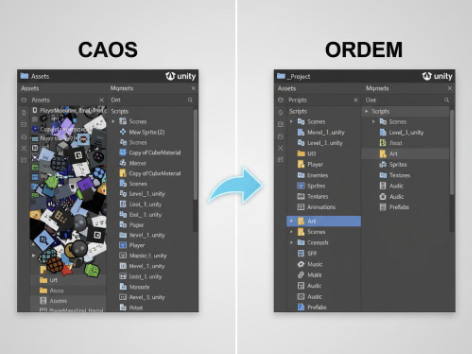

![Código C# na Unity usando [SerializeField] para expor variáveis privadas no Inspector.](https://perai.dev/wp-content/uploads/2025/11/unity-serializefield-vs-public-inspector-tutorial-1.png)
